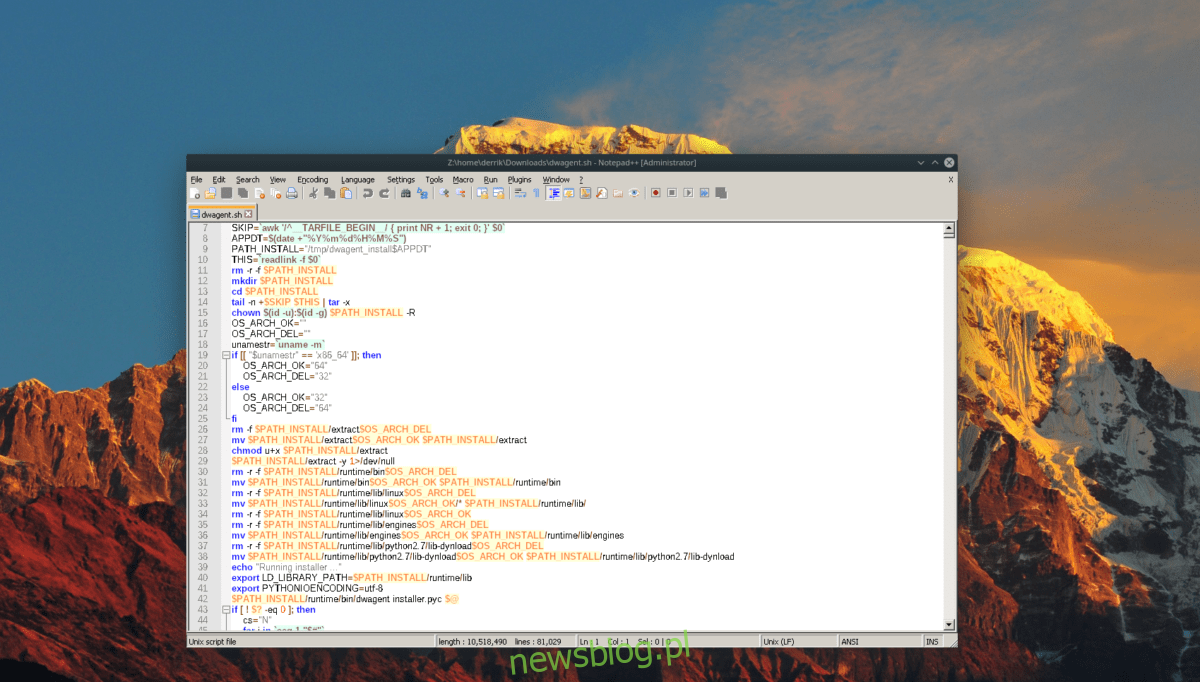Notepad ++ to jeden z najpopularniejszych edytorów tekstu w systemie Windows. Nietrudno zrozumieć, dlaczego, ponieważ aplikacja ma wiele imponujących funkcji, obsługuje wiele języków programowania i nie tylko.
Niestety programiści nie planują napisania natywnej, linuksowej wersji aplikacji Notepad ++. Na szczęście dzięki narzędziom takim jak pakiety Wine i Snap, uzyskanie tego wydania Notepad ++ dla systemu Windows działającego w systemie Linux jest łatwiejsze niż kiedykolwiek.
Spis treści:
Metoda 1 – Pakiety Snap
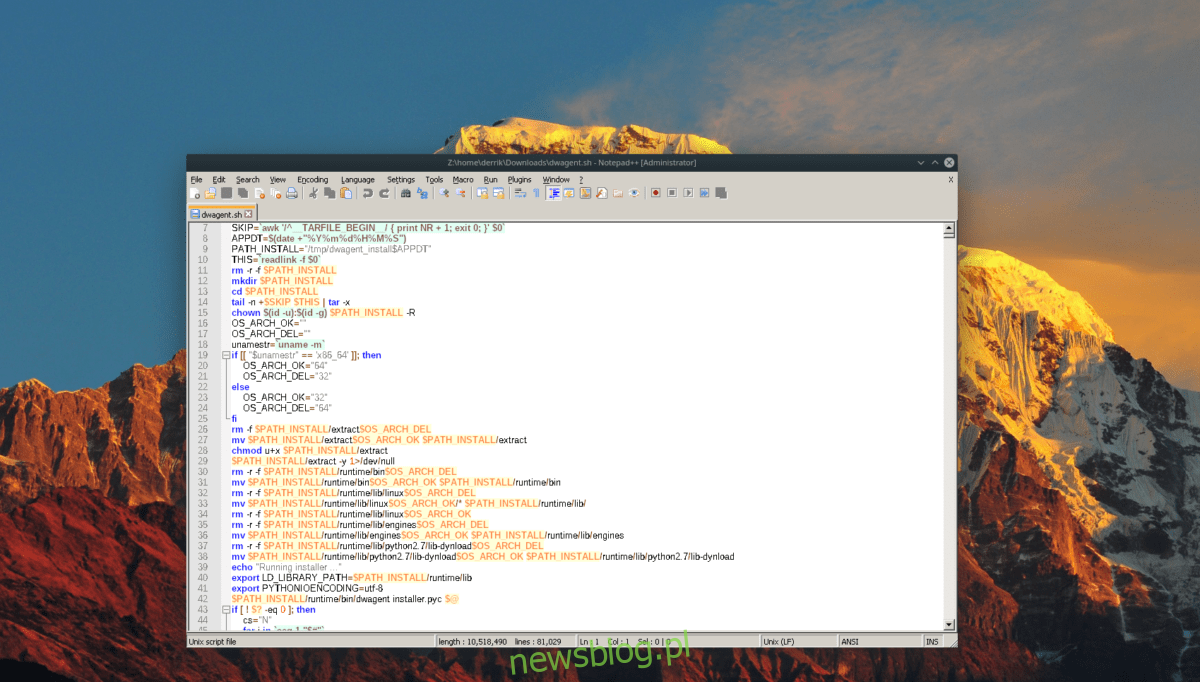
NotePad ++ to aplikacja Windows, a baza kodu nigdy nie zostanie przetłumaczona na natywny kod Linuksa. Jeśli więc jesteś fanem tej aplikacji, prawdopodobnie nigdy nie zobaczysz jej w swoim ulubionym motywie GTK +. To powiedziawszy, programiści połączyli siły z ludźmi stojącymi za Ubuntu, aby wydać aplikację w sklepie Snap.
Powiedzmy sobie jasno, że wersja sklepowa aplikacji NotePad ++ Snap to nadal wersja Windows, którą można pobrać z sieci. Jednak jest dostarczany w pakiecie ze świetną konfiguracją Wine, która powinna umożliwić prawie każdemu uruchomienie NotePad ++ w systemie Linux z niesamowitą łatwością.
Włączanie pakietów Snap
Zanim będziemy mogli zainstalować NotePad ++ ze sklepu Snap, musimy dowiedzieć się, jak włączyć Snap w systemie Linux. Na szczęście jest to łatwy proces, ponieważ prawie wszystkie współczesne systemy operacyjne Linux obsługują dziś format pakowania.
Aby włączyć Snap w swoim systemie, otwórz terminal, wyszukaj „snapd” i zainstaluj go tak, jak zwykle instalujesz programy. Alternatywnie, jeśli masz problemy z samodzielnym rozwiązaniem, zrób sobie przysługę i postępuj zgodnie z naszym szczegółowym samouczkiem na temat włączania Snapów w systemie Linux. Lub zainstaluj Ubuntu Linux, gdzie system Snap jest ustawiony domyślnie!
Instalowanie NotePad ++ przez Snap
Teraz, gdy środowisko wykonawcze Snapd jest uruchomione na komputerze z systemem Linux, masz dostęp do sklepu z pakietami Snap. Stąd możesz użyć polecenia snap install, aby pobrać najnowszą wersję NotePad ++ w systemie Linux!
sudo snap install notepad-plus-plus
Nie chcesz korzystać z terminala? Sprawdź oprogramowanie Gnome lub KDE Discover pod kątem „Notepad ++” i zainstaluj go w ten sposób!
Metoda 2 – Wino
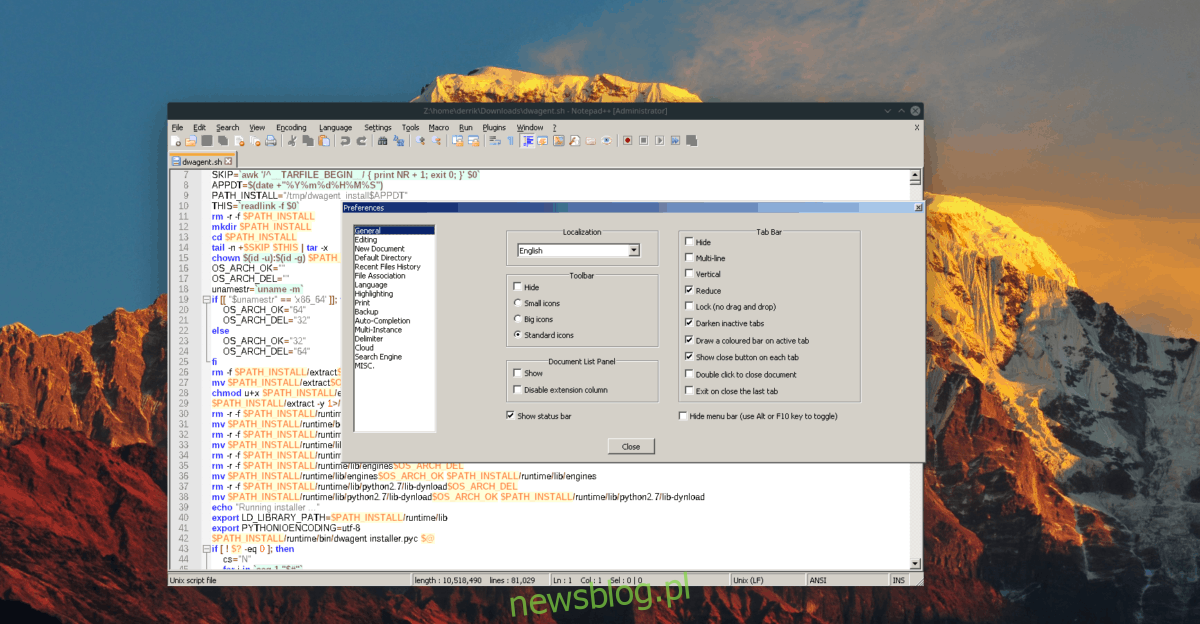
Chociaż to fantastyczne, że twórcy NotePad ++ umieścili swoją aplikację w sklepie Snap w Ubuntu, nie każdy może zainstalować Snaps, ponieważ niektóre mniej znane dystrybucje go nie obsługują. Z tego powodu omówimy, jak ręcznie uruchomić go z Wine w systemie Linux.
Instalowanie Wine
Uruchomienie NotePad ++ w systemie Linux będzie wymagało Wine. W szczególności absolutnie najnowsza stabilna wersja, ponieważ nowe poprawki znacznie poprawiają sposób, w jaki Wine obsługuje oprogramowanie Windows.
W prawie wszystkich nowoczesnych systemach operacyjnych Linux Wine 4 zaczyna być standardem, więc otwórz okno terminala, wyszukaj słowo „wine” i zainstaluj je tak, jak zwykle instalujesz rzeczy na swoim komputerze. Lub, jeśli potrzebujesz wskazówek, postępuj zgodnie z naszym samouczkiem, aby dowiedzieć się, jak uruchomić Wine 4 w systemie Linux!
Uruchamianie NotePad ++ za pośrednictwem Wine
Wino jest zadbane, więc nadszedł czas, aby pobrać najnowszą wersję NotePad ++ dla systemu Windows. Aby to zrobić, otwórz terminal, naciskając Ctrl + Alt + T lub Ctrl + Shift + T.na klawiaturze. Następnie użyj wget, aby pobrać.
wget https://notepad-plus-plus.org/repository/7.x/7.7/npp.7.7.Installer.x64.exe
Gdy narzędzie wget zakończy pobieranie narzędzia instalacyjnego, uruchom instalację w Wine za pomocą:
wine npp.7.7.Installer.x64.exe
Postępuj zgodnie z instrukcjami wyświetlanymi na ekranie, aby zainstalować aplikację na komputerze z systemem Linux. Po zakończeniu pojawi się w menu „Wino” w programie uruchamiającym aplikacje.
Metoda 3 – NotePadQQ
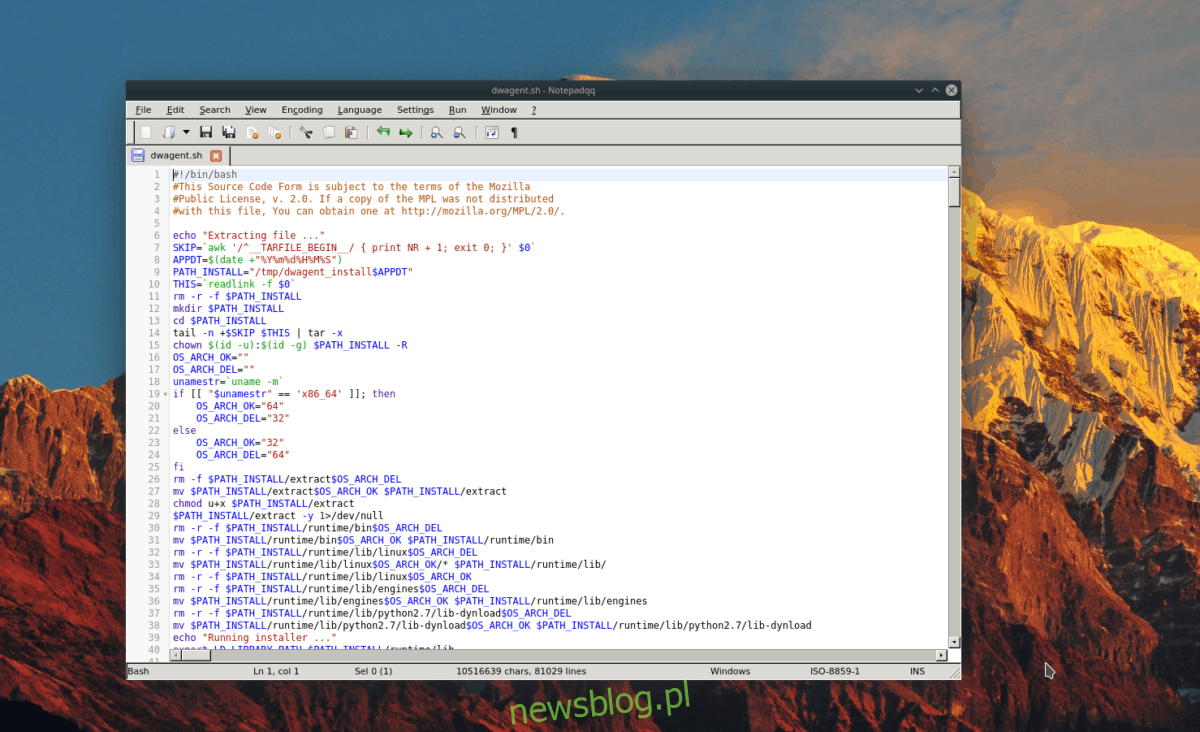
Uruchamianie NotePad ++ w systemie Linux dzięki pakietom Wine i Snap jest doskonałe. Mimo to możesz mieć problemy z uruchomieniem go tymi metodami. Dlatego to fantastyczne, że społeczność Linuksa stworzyła klon aplikacji znanej jako NotePadQQ.
NotePadQQ jest dostępny dla kilku dystrybucji Linuksa za pośrednictwem repozytoriów oprogramowania. Aby go zainstalować, otwórz okno terminala za pomocą Ctrl + Alt + T lub Ctrl + Shift + T i postępuj zgodnie z instrukcjami, które odpowiadają używanemu systemowi Linux.
Ubuntu / Debian
Zarówno Ubuntu, jak i Debian nie rozpowszechniają NotePadQQ w swoich repozytoriach oprogramowania. Jeśli chcesz używać NotePadQQ w konfiguracji Ubuntu lub Debian, rozważ zamiast tego postępuj zgodnie z instrukcjami Snap lub Flatpak.
Arch Linux
Upewnij się, że masz włączoną „Społeczność” w pliku /etc/pacman.conf. Następnie uruchom następujące polecenie.
sudo pacman -S notepadqq
Fedora
Od czasu Fedory 29 projekt Fedora ułatwił instalację NotePadQQ. Aby to działało w twoim systemie, uruchom:
sudo dnf install notepadqq -y
OpenSUSE
W SUSE, NotePadQQ jest dostępny w repozytorium oprogramowania „Oss All”. Aby go zainstalować, uruchom:
sudo zypper install notepadqq
Kłapnięcie
Aby zainstalować NotePadQQ przez Snap, upewnij się, że masz włączone środowisko wykonawcze Snap na komputerze z systemem Linux. Następnie uruchom poniższe polecenie instalacji snap.
sudo snap install notepadqq
Flatpak
Aby uruchomić wersję Flatpak NotePadQQ, upewnij się, że działa środowisko wykonawcze Flatpak. Następnie zainstaluj aplikację za pomocą poniższych poleceń.
flatpak remote-add --if-not-exists flathub https://flathub.org/repo/flathub.flatpakrepo flatpak install flathub com.notepadqq.Notepadqq